
Au cours de ce week-end, le lancement de la nouvelle version de la populaire distribution Linux "Linux Mint 20" a été présenté, qui s'accompagne d'un grand nombre de changements et de nouvelles, ainsi que le fait que cette nouvelle version est basée sur Ubuntu 20.04 LTS.
Pour ceux qui ne connaissent toujours pas la distribution, sachez qu'elle est entièrement compatible avec Ubuntu, mais diffère considérablement dans son approche de l'organisation de l'interface utilisateur et de la sélection des applications par défaut.
Les développeurs Linux Mint fournissent un environnement de bureau qui correspond aux canons classiques de l'organisation de bureau, ce qui est plus familier aux utilisateurs qui n'acceptent pas les nouvelles méthodes de création de l'interface GNOME 3.
Principales nouveautés de Linux Mint 20
Parmi les principales nouveautés de la nouvelle version, nous pouvons trouver que Linux Mint 20 "Ulyana" prend la base d'Ubuntu 20.04 et inclut le noyau Linux 5.4, avec laquelle c'est une version qui aura des mises à jour et soutien jusqu'en 2025.
Bien qu'il soit important de mentionner que Snap et Snapd sont exclus de la livraison, et l'installation automatique de Snapd avec d'autres packages installés via APT est également interdite. Bien que, s'il le souhaite, l'utilisateur puisse installer snapd manuellement, mais l'ajouter avec d'autres packages à l'insu de l'utilisateur est interdit.
Un autre changement est que les versions pour les systèmes x86 32 bits ont été abandonnées. Comme Ubuntu, la distribution n'est désormais disponible que sur les systèmes 64 bits.
Pour les versions de MATE 1.24 et Cinnamon 4.6, la conception et l'organisation du travail dans lesquelles les idées de GNOME 2 continuent à se développer sont mises en évidence.
En ce qui concerne la version cannelle Linux Mint, comprend Cinnamon 4.6 maintenant je sais prend en charge la mise à l'échelle fractionnaire, vous permettant de sélectionner la taille optimale des éléments sur l'écran de haute densité de pixels (HiDPI), par exemple, vous pouvez augmenter les éléments d'interface de sortie sont 2 fois et 1,5.
En plus que un travail a été fait pour garantir des performances de code optimisées pour traiter les vignettes dans le gestionnaire de fichiers Nemo. Les miniatures sont désormais générées de manière asynchrone et les miniatures sont chargées avec une priorité inférieure à la navigation dans les répertoires.
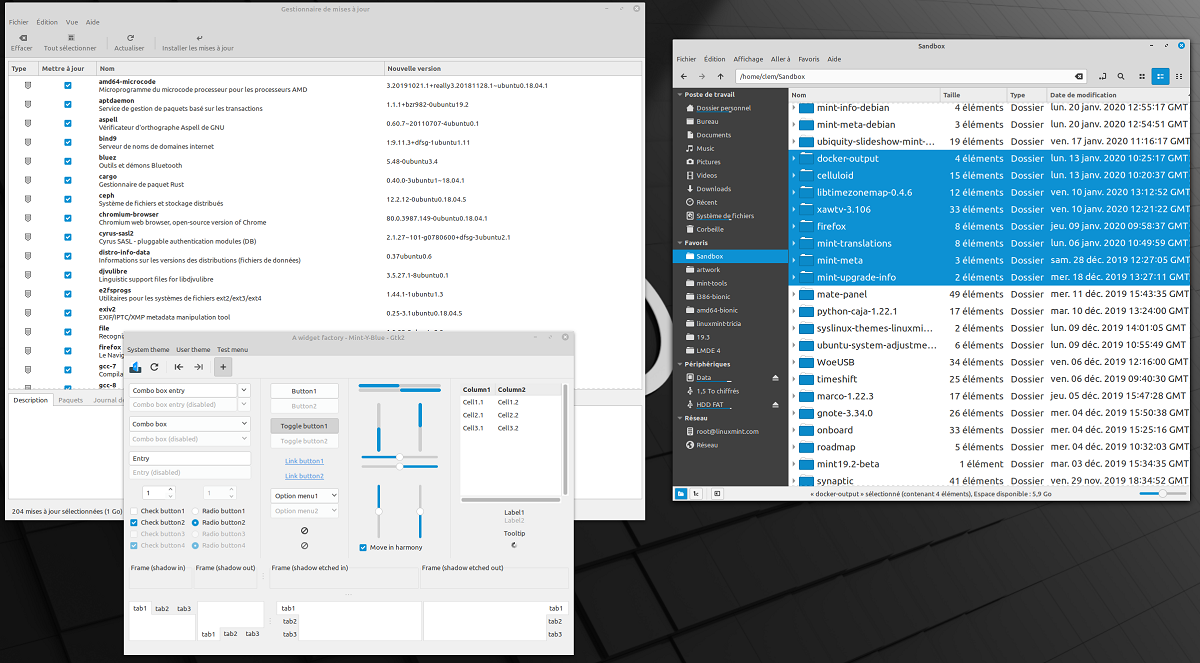
Ajout du possibilité de sélectionner le taux de rafraîchissement de l'écran et la prise en charge d'attribuer ses propres facteurs d'échelle pour chaque moniteur, ce qui résout le problème de fonctionnement lors de la connexion d'un moniteur ordinaire et HiDPI.
De manière générale pour distribution, maintenant un nouvel utilitaire Warpinator est inclus pour échanger des fichiers entre deux ordinateurs sur un réseau local, en utilisant le cryptage pour le transfert de données.
En outre, la prise en charge complète du profil à la demande a été mise en œuvre, que lorsqu'il est activé, par défaut, lcar les GPU Intel sont utilisés pour le rendu en session, et le menu de l'application offre la possibilité d'exécuter chaque programme à l'aide du GPU NVIDIA.
La capacité de la gestion des événements de défilement de la molette de la souris a été ajoutée à l'applet XappStatusIcon et une nouvelle fonction similaire à gtk_menu_popup () a été implémentée, ce qui simplifie le transfert d'applications avec GtkStatusIcon.
Applets Blueberry, mintupdate, mintreport, nm-applet, mate-power-manager, mate-media, redshift et rhythmbox ont été traduits pour utiliser XAppStatusIcon, ce qui a permis de donner à la barre d'état système un aspect amélioré.
Toutes les éditions (Cinnamon, MATE et Xfce) ont unifié de nombreuses icônes dans le systray, ils ont ajouté des icônes symboliques et implémenté la prise en charge des affichages à haute densité de pixels (HiDPI).
Parmi les autres changements:
- Dans l'éditeur de texte Xed, un support a été ajouté pour concaténer les lignes et supprimer les lignes vides avant d'enregistrer le fichier.
- Dans Xviewer, des boutons ont été ajoutés au panneau pour passer en mode plein écran et afficher un diaporama grand format. Le stockage d'ouverture de la fenêtre en plein écran est fourni.
- Dans la visionneuse de documents Xreader, un bouton d'impression est ajouté au panneau.
- L'interface Gdebi a été complètement repensée, les utilitaires pour ouvrir et installer les paquets deb.
- Nouvelles icônes de répertoire jaunes ajoutées.
- Dans l'interface de connexion de bienvenue, l'utilisateur est invité à sélectionner un jeu de couleurs.
- Ajout de la prise en charge de l'étirement de l'image d'arrière-plan sur plusieurs moniteurs vers l'écran de connexion (Slick Greeter).
- Apturl a changé le backend de Synaptic à Aptdaemon.
- Dans APT, pour les packages nouvellement installés (pas pour les mises à jour), l'installation de packages de la catégorie recommandée est recommandée par défaut.
- Lors du démarrage d'une session en direct exécutant VirtualBox, la résolution de l'écran est définie sur au moins 1024 × 768.
Plus d'informations et téléchargement.
Pour installer Snap, supprimez simplement un fichier: /etc/apt/preferences/nosnap.pref
https://linuxmint-user-guide.readthedocs.io/en/latest/snap.html
Pour installer du chrome: https://linuxmint-user-guide.readthedocs.io/en/latest/chromium.html
Pour installer Snap, supprimez simplement un fichier: /etc/apt/preferences/nosnap.pref
Pour installer du chrome: https://linuxmint-user-guide.readthedocs.io/en/latest/chromium.html
merci beaucoup
et de l'hibernation toujours rien?